WinXP局域网内如何共享文件
WinXP局域网当中共享文件已经成了主流了,而所谓的局域网是指在某一区域内由多台计算机互联的计算机组,可在局域网当中实现文件管理、应用软件共享、打印机共享等功能,但很多用户都不懂如何在局域网共享文件,具体的操作流程如下。
1、打开“我的电脑”。通常会有个名叫“共享文件”的文件夹。如过没有这个文件夹。那就在任意一个盘内新建个文件夹,起名为共享文件即可。
2、把需要共享的资料和文件复制到该文件夹。然后使用鼠标右键单击该文件夹。
3、点击“共享和安全”。在“共享”选项卡内,把如下图两个地方打上√。点击确定即可。
4、这时候就会在文件夹上出现一个类似手的图标。说明已经共享成功了。
5、局域网内的任意一个用户右键点击自己电脑上网上邻居,然后输入你的ip地址,就可以看到你共享的文件了。
以上就是关于WinXP局域网如何共享文件的全部内容,大地系统小编觉得局域网共享文件同时也要注意安全问题,如果是重要文件的话、不建议用局域网的方式进行传送,而且局域网共享文件完毕后需要将其关闭。
版权声明
本文仅代表作者观点,不代表xx立场。
本文系作者授权xx发表,未经许可,不得转载。
上一篇:Win11任务栏图标隐藏方法详解 下一篇:Win11任务栏新消息提醒设置技巧与方法
 win教程之家
win教程之家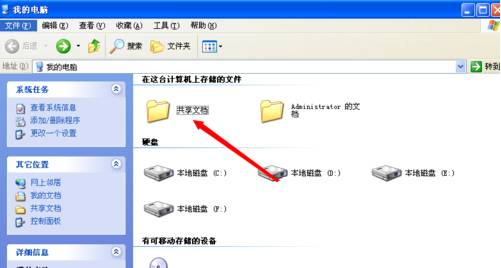
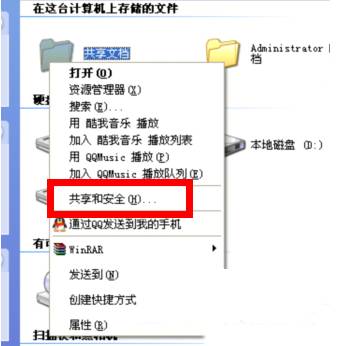
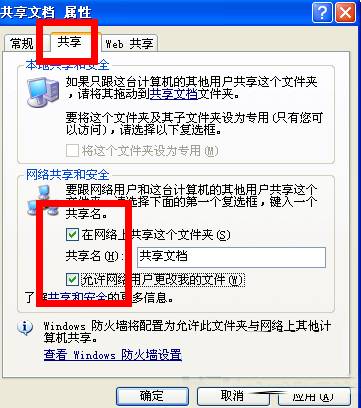
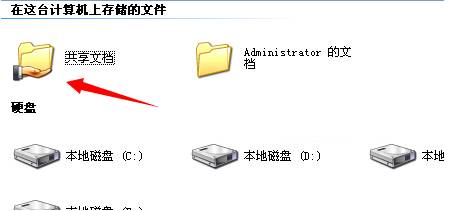
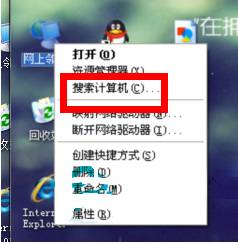





发表评论:
◎欢迎参与讨论,请在这里发表您的看法、交流您的观点。